win10系統(tǒng)開啟剪貼板歷史記錄功能的方法
相信大家都知道,電腦的操作系統(tǒng)經(jīng)過了多個版本的更新?lián)Q代,形成了目前普遍使用的win10系統(tǒng),因此這款操作系統(tǒng)在性能、功能、操作界面等各個方面都做了很大的改進(jìn)。這款操作系統(tǒng)還給我們提供了剪貼板歷史記錄功能,如果開啟了這個功能,我們就可以保存多個項(xiàng)目到剪貼板,之后按對應(yīng)的快捷鍵就可以查看剪貼板中的歷史記錄,并將記錄給粘貼下來。那么接下來小編就給大家詳細(xì)介紹一下win10系統(tǒng)開啟剪貼板歷史記錄功能的具體操作方法,有需要的朋友可以看一看并收藏起來。

1.首先打開電腦,我們在電腦桌面的左下角找到開始圖標(biāo)按鈕并點(diǎn)擊,就可以打開開始菜單。
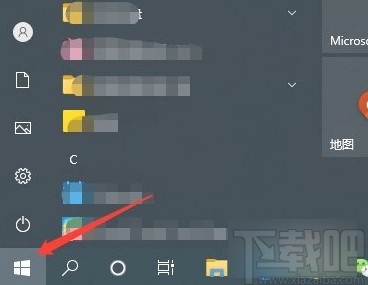
2.接著在開始菜單的左側(cè)找到“設(shè)置”按鈕,我們點(diǎn)擊該按鈕就可以進(jìn)入設(shè)置頁面,如下圖所示。
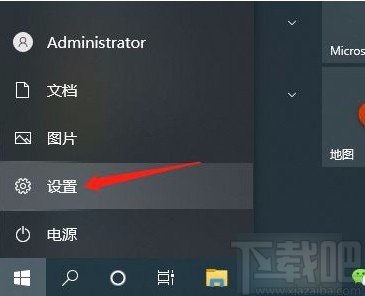
3.將設(shè)置頁面打開后,我們在頁面上可以找到“系統(tǒng)”選項(xiàng),點(diǎn)擊該選項(xiàng)就能進(jìn)入到系統(tǒng)頁面。
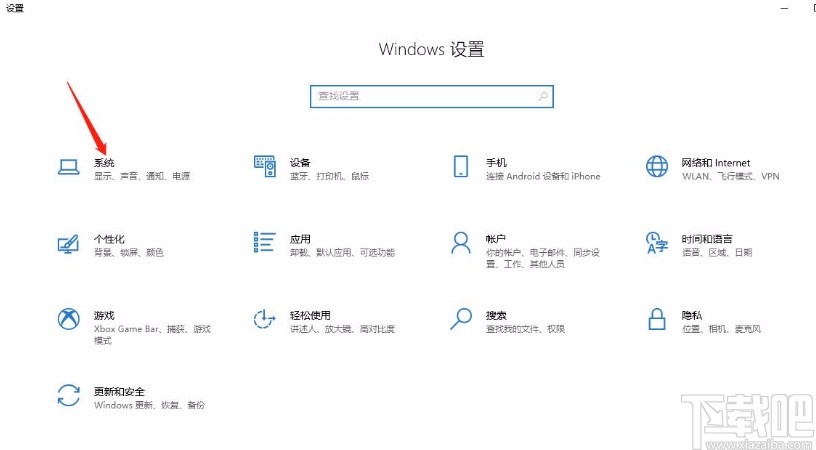
4.隨后在系統(tǒng)頁面中,我們在頁面左側(cè)找到“剪貼板”選項(xiàng),點(diǎn)擊這個選項(xiàng)再進(jìn)行下一步操作。

5.最后在界面上就可以看到“剪貼板歷史記錄”選項(xiàng),其下方有一個開關(guān)按鈕,我們點(diǎn)擊該按鈕將其打開,就成功開啟剪貼板歷史記錄功能了。
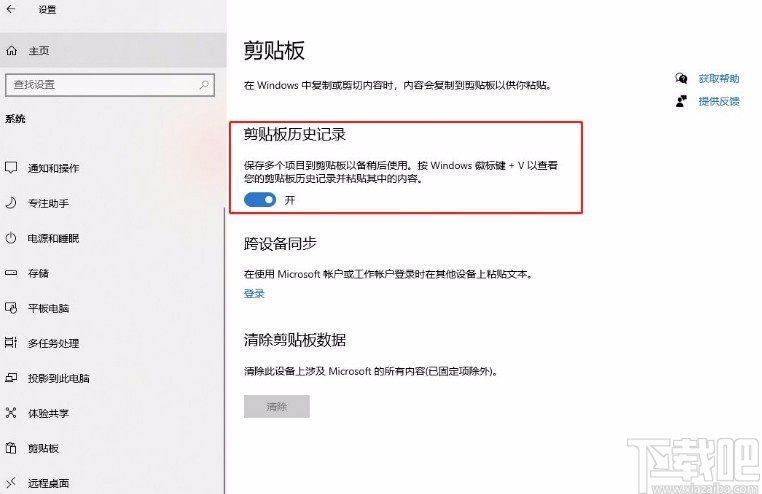
以上就是小編給大家整理的win10系統(tǒng)開啟剪貼板歷史記錄功能的具體操作方法,方法簡單易懂,有需要的朋友可以看一看,希望這篇教程對大家有所幫助。
相關(guān)文章:
1. Win10系統(tǒng)怎么連接小米藍(lán)牙音響使用?2. Win10系統(tǒng)IE瀏覽器首頁被鎖定成360導(dǎo)航怎那么解決?解決的方法介紹3. 榮耀MagicBook筆記本怎樣安裝win10系統(tǒng) 安裝win10系統(tǒng)方法介紹4. Win10搜不到共享打印機(jī)怎么辦?Win10系統(tǒng)添加共享打印機(jī)的方法5. 華碩飛行堡壘 ZX53V筆記本怎樣安裝win10系統(tǒng) 安裝win10系統(tǒng)操作方法分享6. win10系統(tǒng)如何去除任務(wù)欄中的地址欄?7. Win10系統(tǒng)怎么允許應(yīng)用訪問文件系統(tǒng)?Win10系統(tǒng)允許應(yīng)用訪問文件系統(tǒng)的方法8. Win10系統(tǒng)下高級打印怎么改為普通打印?9. Win10步驟記錄器有什么用?Win10系統(tǒng)如何使用步驟記錄器?10. Win10系統(tǒng)提示“管理員已阻止你運(yùn)行此應(yīng)用”的解決方法

 網(wǎng)公網(wǎng)安備
網(wǎng)公網(wǎng)安備